以下是你将要学习的内容(时长 2 分钟或更短):如何更改画板中信息的显示和整理方式。
针对文本、列表和图像创建最多三列,然后轻松拖动每列,根据你的喜好重新排列。
探索更多
试一试吧!
-
在新窗口中创建新画板或打开现有画板。
- 在画板中添加一些内容,例如文本、列表或文件。
- 将鼠标悬停在你添加的内容上,然后单击六个圆点图标。
- 将鼠标悬停在添加列上并进行选择。
- 要对列中的内容进行重新排列,请单击并按住六个圆点图标,然后将内容拖到画板中的新位置。
以下是操作示例:
小窍门:将文件(例如 PDF)拖放到画板上并将其排列成列。